Wenn Sie eine Lagerinventur vornehmen, werden Sie wahrscheinlich Differenzen zum aktuellen Lagerbestand finden.
Um die Bestände zu korrigieren, können Sie Lagereingänge- und -ausgänge erfassen. Da bei grossen Lagerbeständen die Korrektur aufwendig wird, gibt es dafür die spezielle Funktion Lagerinventur , um die Lagerdifferenzen effizient zu erfassen.
1.Drucken Sie die Inventar-Kontrollliste.
2.Beachten Sie dabei, dass Sie die Liste sortieren (z.B. nach Artikel-Nr.).
3.Zählen Sie anhand der Liste die Teile.
4.Führen Sie in der Artikel- und Lagerverwaltungung eine Suche
aus.
5.Verwenden Sie die gleiche Selektion wie bei der Inventar Kontrollliste.
6.Sortieren Sie nun die aufgelisteten Artikel gleich, wie Sie die Liste sortiert haben.
7.Wählen Sie alle Artikel in der Tabelle aus.
8.Klicken Sie Lagerbewegungen > Inventur > Lagerinventur .
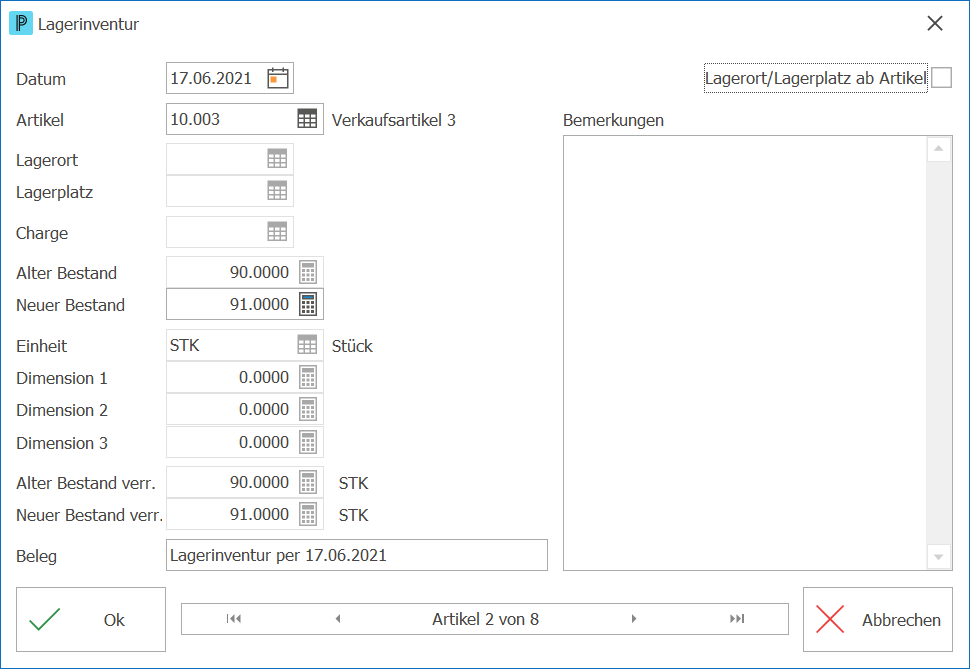
9.Haben Sie den neuen Bestand und eventuelle Bemerkungen eingegeben, klicken Sie auf Ok , um die Bestandesänderung zu speichern.
10.Danach wird automatisch der nächste Artikel abgefüllt.
Hinweise: ▪Falls ein Artikel die Option Kein Bestand markiert hat, wird dieser ausgelassen. ▪Es können nur negative Bestände gebucht werden, wenn der Artikel die Option Negativbestand nicht gesetzt hat. |
Tipps: ▪Es werden der Reihe nach automatisch alle ausgewählten Artikel vorgeschlagen. Die Reihenfolge sollte somit mit der Inventar Kontrollliste übereinstimmen. ▪Wenn Sie einen Artikel überspringen oder wieder zum vorherigen Artikel zurückkehren wollen, können Sie dies mit der Blätterfunktion tun. ▪Die Erfassung wurde für grosse Mengen optimiert, d.h. Sie sollten mit der Return-Taste arbeiten. Wenn Sie auf dem Feld Neuer Bestand «Return» drücken, wird die Eingabe sofort gespeichert und Sie können direkt den Bestand des nächsten Artikels eingeben. ▪Wenn Sie eine Bemerkung erfassen wollen, können Sie die Tabulator-Taste oder die Maus verwenden, um zum entsprechenden Eingabefeld zu gelangen. |
Datum Geben Sie hier das Datum der Inventur ein. Sie sehen danach den aktuellen Lagerbestand per diesem Datum. Artikel Erfassen Sie hier den Artikel, für welchen Sie den Bestand korrigieren wollen. Lagerort/Lagerplatz Ist dem Artikel ein Lagerort oder Lagerplatz zugewiesen, müssen Sie hier ebenfalls den Lagerort und -platz angeben, für welchen Sie den Bestand eingeben. Diese Eingabe bleibt bestehen auch wenn auf dem Artikel ein anderer Lagerort/Lagerplatz definiert wurde. Wenn Sie jeweils den Lagerort/Lagerplatz des Artikels verwenden wollen, markieren Sie die Option Lagerort/Lagerplatz ab Artikel. Alter Bestand Hier sehen Sie den Bestand, den der Artikel zum eingegebenen Datum hat. Neuer Bestand Geben Sie hier die gezählte Menge ein. Einheit Hier sehen Sie die Einheit des Artikels. Diese Einheit kann nicht geändert werden. Dimension 1 In diesem Feld sehen Sie die Länge des Artikels. Dimension 2 Die Breite des Artikels wird hier angezeigt. Dimension 3 Hier sehen Sie die Tiefe des Artikels. Alter Bestand verr. In diesem Feld sehen Sie den Bestand in der Rechnungseinheit. Neuer Bestand verr. Hier sehen Sie den neuen Bestand in der Rechnungseinheit. Diese wird automatisch aufgrund des neuen Bestandes und den Dimensionen (Länge, Breite, Tiefe) berechnet. Beleg In diesem Feld können Sie eine Belegnummer bzw. einen Text für die Lagerinventur erfassen. Lagerort/Lagerplatz ab Artikel Wenn Sie eine Inventur bei Artikeln mit Lagerort durchführen, dann können Sie den Lagerort/Lagerplatz angeben, für den Sie die Inventur durchführen. Wenn Sie mehrere Artikel markiert haben, werden diese der Reihe nach abgefragt. Dabei bleibt der eingegebene Lagerort/Lagerplatz stehen, damit Sie diesen Lagerort inventieren können. Wenn Sie wollen, dass bei jedem Artikel der Lagerort/Lagerplatz abgefüllt wird, welcher auf dem Artikel definiert ist, markieren Sie diese Option. Bemerkungen Hier können Sie allfällige Bemerkungen zu diesem Eingang eintragen.
|